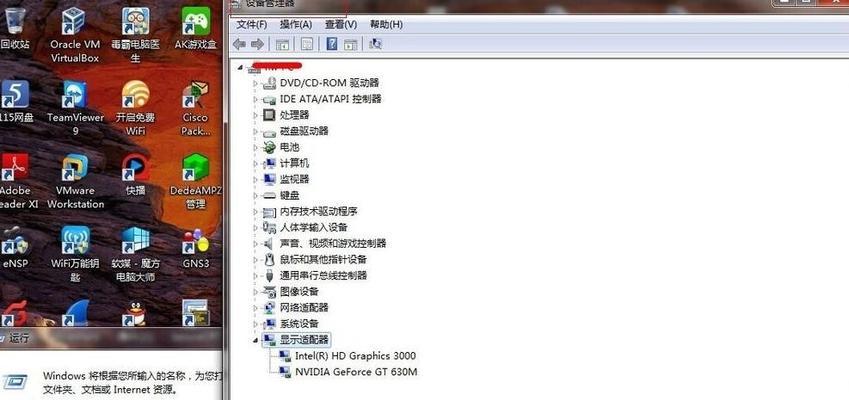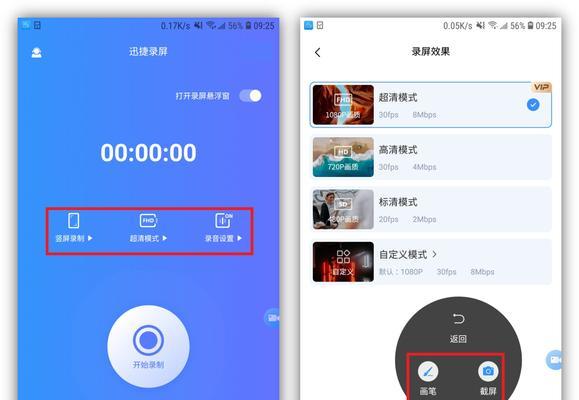随着科技的不断进步,笔记本电脑已经成为人们生活中必不可少的工具之一。然而,有时候我们可能会觉得屏幕的亮度太高或太低,影响了使用体验。本文将介绍一些简单易行的方法,教你如何调节笔记本电脑屏幕的亮度,以达到更舒适的视觉效果。
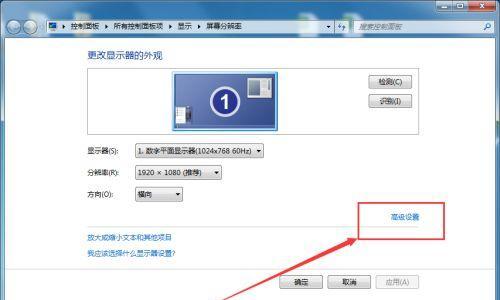
一、了解亮度对眼睛的影响
通过了解亮度对眼睛的影响,我们可以更好地调节笔记本电脑屏幕的亮度。较高的亮度可能会导致眼睛疲劳、干涩和不适感,而较低的亮度可能会造成眼睛过度紧张、视力下降等问题。
二、使用键盘快捷键调节亮度
大部分笔记本电脑都提供了快捷键来调节亮度,通常是通过功能键Fn加上亮度控制键(通常是F5和F6)来实现。按下Fn+F5可以降低亮度,按下Fn+F6可以增加亮度。

三、在Windows操作系统中调节亮度
在Windows操作系统中,也可以通过设置调节亮度。点击屏幕右下角的通知区域,找到并点击“操作中心”图标,然后在弹出的面板中找到并点击“屏幕亮度”选项。通过拖动滑块,你可以轻松调节屏幕的亮度。
四、在Mac操作系统中调节亮度
如果你是Mac用户,可以通过点击屏幕右上角的菜单栏中的太阳图标来调节屏幕亮度。拖动滑块可以增加或减小屏幕的亮度。
五、使用第三方软件调节亮度
除了操作系统提供的方法外,你还可以选择安装一些第三方软件来调节亮度。在Windows系统中,你可以尝试使用软件如f.lux或DimScreen来调节屏幕亮度。
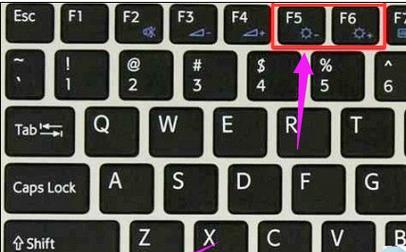
六、根据环境调节亮度
不同的环境对屏幕亮度的需求也不同。在明亮的室外环境下,你可能需要增加屏幕的亮度以更清晰地看见内容;而在黑暗的房间里,可以将亮度降低以避免刺眼的感觉。
七、调节亮度与省电模式
降低屏幕亮度不仅可以减少眼睛的疲劳,还可以延长笔记本电脑的电池寿命。在没有外部电源时,可以将屏幕亮度调至最低并切换到省电模式,以节约电池能量。
八、调节屏幕对比度
除了亮度,屏幕的对比度也会影响图像的清晰度和色彩的表现。在调节亮度的同时,你也可以适当调整屏幕的对比度,以获得更好的视觉效果。
九、定期校准屏幕亮度
随着时间的推移,屏幕亮度可能会有所改变。定期校准屏幕亮度可以确保你获得最佳的视觉效果。可以通过一些专业的校准工具软件来进行操作。
十、注意调节亮度的方式和频率
频繁调节亮度可能会影响屏幕寿命,因此在调节亮度时要注意方式和频率。避免过于频繁地调节亮度可以减少屏幕的压力和损耗。
十一、关注屏幕的清洁
脏污的屏幕可能会影响亮度的感知,因此要定期清洁屏幕,以确保亮度的准确度和一致性。
十二、注意环境光照
强烈的环境光照也会对屏幕亮度的感知产生影响。在选择调节亮度时,要注意环境光照的情况,以获得最佳的视觉效果。
十三、根据任务类型调节亮度
不同的任务类型可能需要不同的屏幕亮度。阅读文档时,你可以将亮度调低以减少眼睛疲劳;而观看视频时,可以适当增加亮度以获得更好的观影体验。
十四、调节颜色温度
除了亮度外,颜色温度也是影响屏幕表现的重要因素。通过调节颜色温度,你可以改变屏幕显示的色彩效果,以适应个人喜好和环境需求。
十五、
通过上述方法,你可以轻松调节笔记本电脑屏幕的亮度,以获得更舒适的视觉体验。根据个人的喜好和环境需求,灵活调整亮度、对比度和颜色温度,将使你的使用体验更加出色。记住,保护眼睛健康,享受高质量的显示效果!